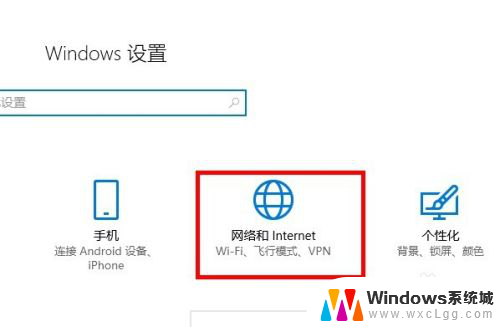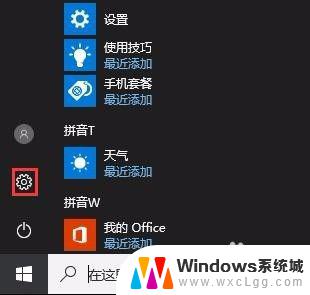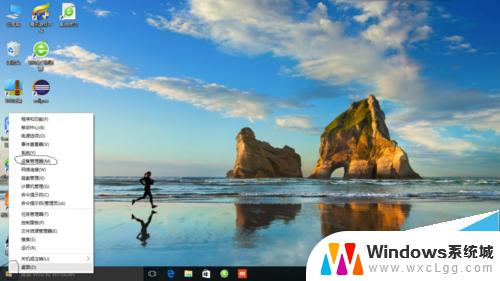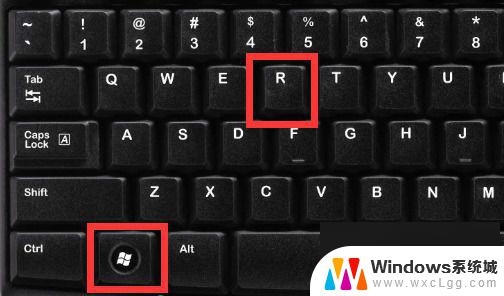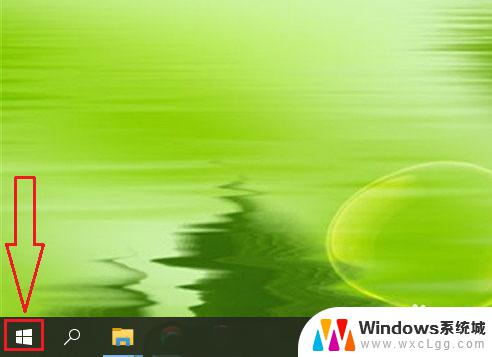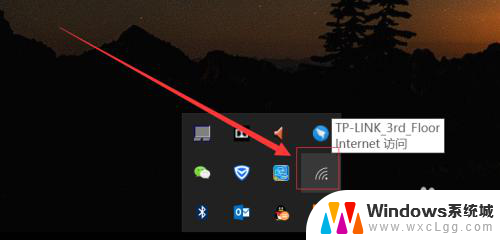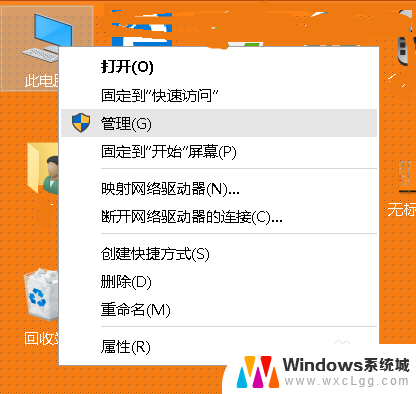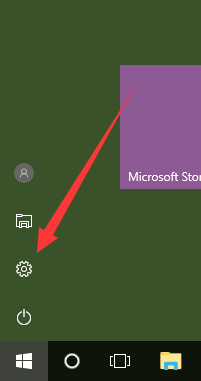拨号上网需要网线吗 win10如何使用网线拨号上网
在现代社会随着互联网的普及和发展,拨号上网逐渐被人们所淡忘,然而在某些特定情况下,仍有一部分用户需要使用网线进行拨号上网。尤其是在一些地区网络信号不稳定或者无线网络覆盖不到的地方,网线拨号上网成为了一种便捷且稳定的选择。那么在Windows 10系统下,如何使用网线进行拨号上网呢?接下来我们将为您详细介绍。
操作方法:
1.宽带,一个很久远的词,windows10时代基本上都用光纤了。
但是在windows系统里还是叫“宽带连接”
点击任务栏的“网络按钮”(插上网线,并且网线有网络是一个小电脑的图标)
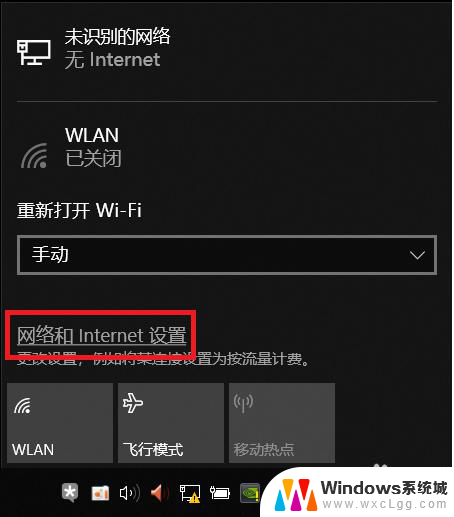
2.弹出一个窗口,点击左侧的“拨号”一栏

3.进入“拨号”,点击“设置新连接”
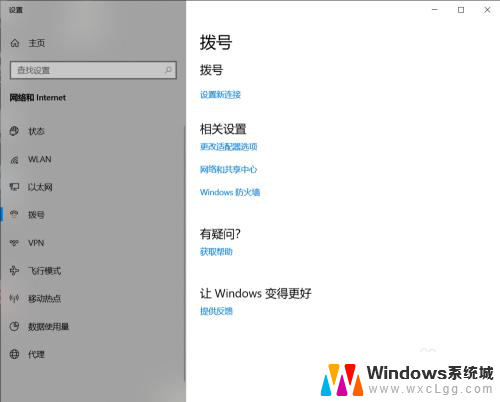
4.选择第一个“连接到Internet,设置宽带或拨号连接。连接到Internet”
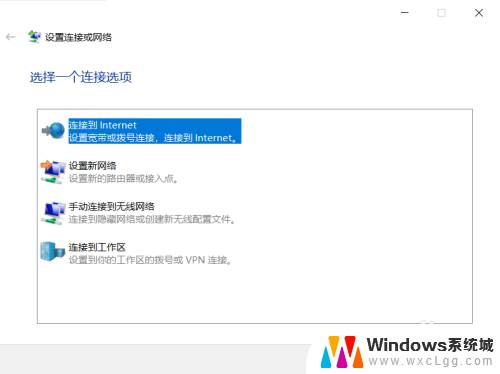
5.宽带(PPPoE)
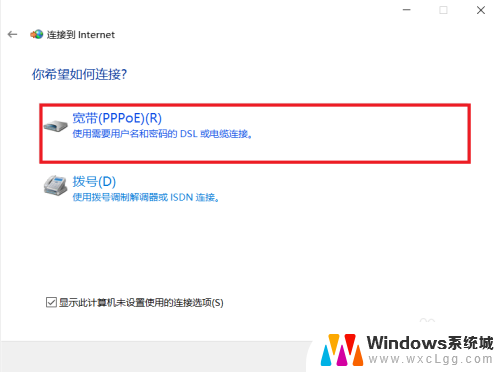
6.输入您的网络账户和密码,点击“连接”
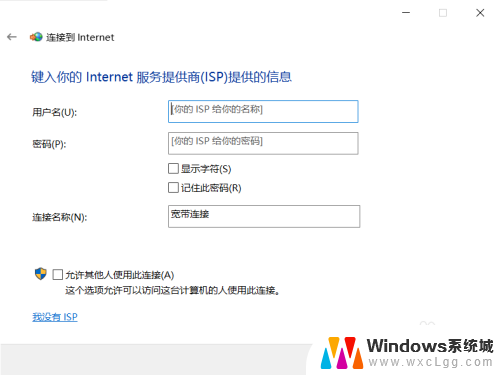
7.等待结果(错误提示651表示网线坏了,或者电脑的网线没插好)
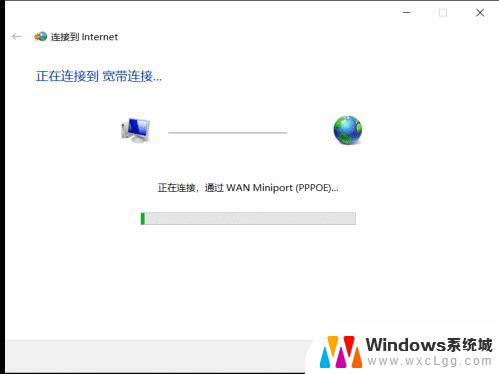
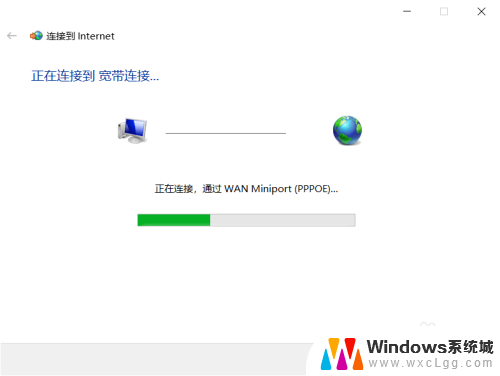
8.连接成功的话,就会在刚才的页面(设置——拨号)出现您刚刚创建的“宽带连接”的图标
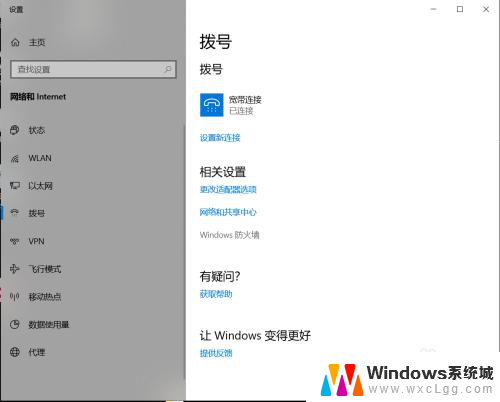
9.如果要创建桌面快捷方式的话,点击“更改适配器选项”

10.弹出的页面,右键您刚刚创建的“宽带连接”图标
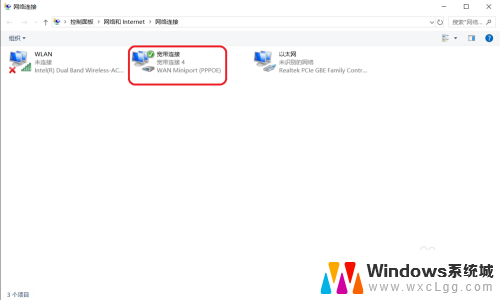
11.点击“创建快捷方式”
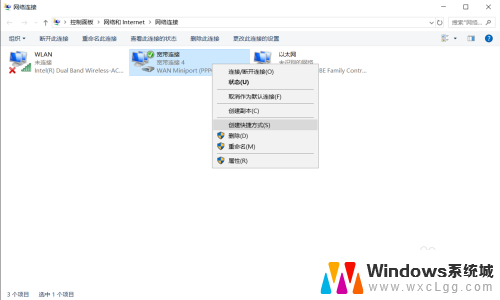
12.提示要把快捷方式放在桌面上,点击是(Y)
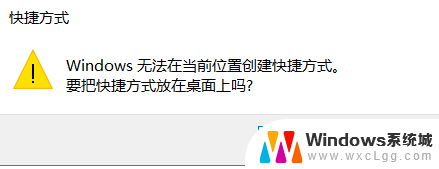
13.可以看到,快捷方式已经出现在桌面上
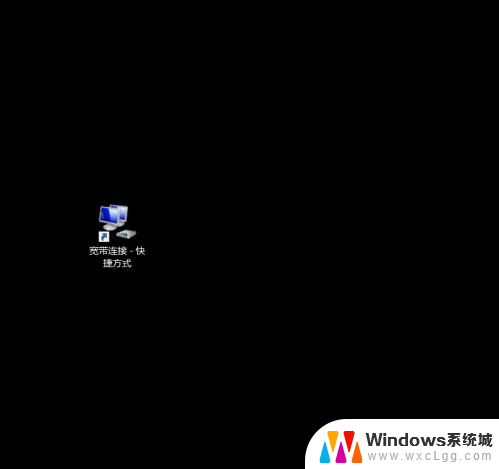
以上是关于拨号上网是否需要网线的全部内容,如果您遇到相同的问题,可以参考本文中介绍的步骤进行修复,希望这对大家有所帮助。